Photoshop touch
Úgy döntöttem azonban, hogy nem a képek feldolgozására használom, hanem a képeket a semmiből, a program asztali változatának egyik legnépszerűbb Tutárjával.
Ki érdekli, mi történt - kérdezem a vágás alatt.

Ez a megjegyzés nem egy részletes áttekintés, hanem egy példa a program működésére.
A cselekvési útmutató, a VectorTuts + bemutatóját vettem egy lépésenkénti útmutatóval a madár létrehozásához a Twitter stílusában. Egyébként ez a bemutató képezte az alapját, hogy létrehozhassam a twitteremre való feliratkozást (a jegyzet végén találsz).
Rögtön azt kell mondani, hogy a PS Touch és az asztali verzió közötti eszköztár teljesen más - a Touch sokkal egyszerűbb és nincs olyan automatizálási képessége, mint a bátyja. Ezért valami más eszközökkel történhet, de egyáltalán nem lehet megtenni.
A program nem támogatja az orosz nyelvet: felület, szövegbevitel, projekt / mappa neve - mind angolul.
Először egy új projektet hozunk létre, amelynek felbontása 600-460 képpont.
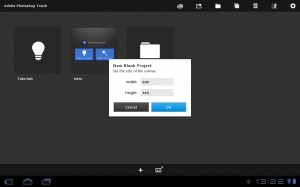
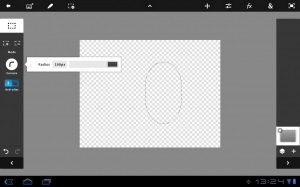
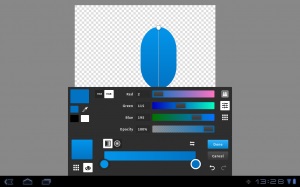
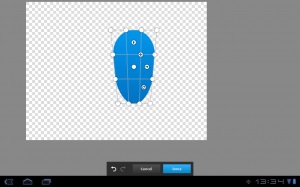
Most itt az ideje, hogy hozzáadjunk egy köteget, az eredeti bemutatóban javasoljuk, hogy egy eszközt használjunk, hogy ívelt vonalakat hozzunk létre az ilyen eszköz érintésében, nem így csináljuk régimódi módon - normál ecsettel. A színválaszték kényelmesen megvalósítható: csak kattints a "pipettázó" -ra, és tartsd azt a kép vagy a menüelemek megfelelő részére. Ha előre tudod, milyen színekre van szükség a munkában - a kép szélén a megfelelő színskála segítségével kipróbálhatod a projekthez való kényelmes munkát.
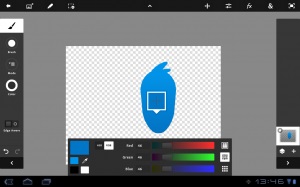
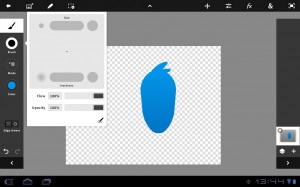
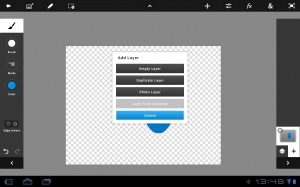
Csökkentse az új réteg méretét, válassza ki a "mágikus pálca" területet, és alkalmazza újra a gradiens kitöltését, ezúttal a színt egy kicsit könnyebbé tegye, majd húzza azt a "pattogó" helyre.
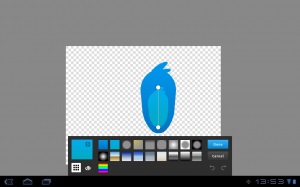
Most átadjuk a szárnyakat. Hozzon létre egy új réteget, és használja a körkörös kiválasztást, hogy rajzoljon egy ovális ovális tárcsát, és töltse ki a választást ugyanolyan gradienssel, mint a test. A már ismert "Warp" eszközzel a szárny alakját adjuk.
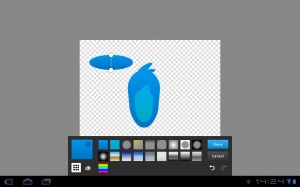
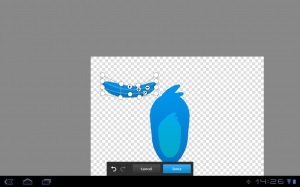
Ezt követően a szárny duplikálódik, és mindegyik másolatot lecsökkentik és elforgatják. A kapott három "toll" egy rétegben egyesül, és kiválasztjuk a pooh helyét. Ezután duplikáljon, függőlegesen jelenjen meg, és a test másik oldalára lépjen.
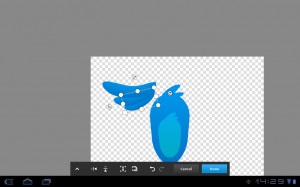
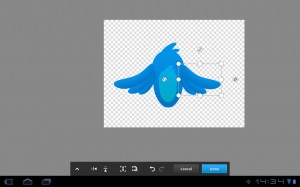
A testet a lábak alapjaként használjuk, és egy egyszerű ecsettel húzzuk meg a mancsokat.
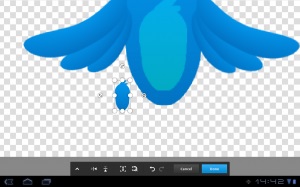
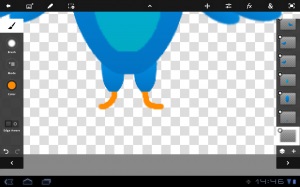
A farok a bal szárnyból készül - duplikált, csökkent, mozog. Én is kissé megfordítottam a szárnyaimat úgy, hogy a "beteg" inkább egy standard volt.
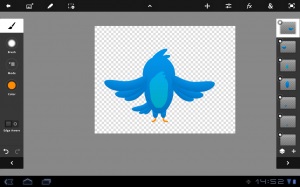
Most nézzünk szembe. Az arcon körkörös kiválasztást és kitöltést alkalmaztam. A szemek számára - körkörös kiválasztás és löket (löket).
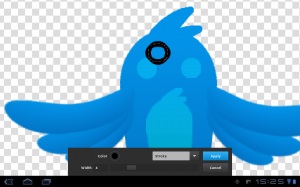
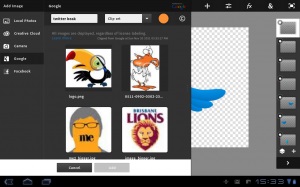
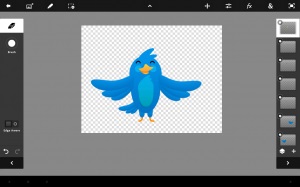

Sajnos nem sikerült megértenem az exportot. Az exportált kép minősége a jpg-ben nagyon sok kívánnivalót hagy maga után. Kreatív felhővel úgy döntöttem, hogy nem rendetlenek.

Következtetés: a PS Touch segítségével számos feladatot lehet elvégezni - a legfontosabb az, hogy a kezed a megfelelő helyről nő, és nem mint én.
